Die 10 besten Möglichkeiten zur Behebung des Problems, dass Apps auf dem iPhone nicht installiert werden können
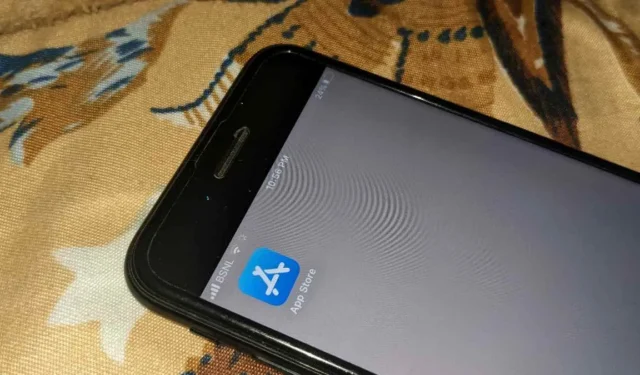
Fragen Sie sich, warum Ihr iPhone keine Apps installiert? Dieser Fehler kann mehrere Gründe haben, darunter eine schlechte Internetverbindung oder ein Problem mit Ihrer Apple-ID. Was auch immer der Grund sein mag, hier finden Sie die besten Lösungen, um das Problem zu beheben, dass keine Apps aus dem App Store auf dem iPhone installiert werden können.
Vorläufige Korrekturen
- iPhone neu starten: Versuchen Sie, Ihr iPhone neu zu starten . Keine Sorge, nach dem Neustart werden keine persönlichen Daten gelöscht.
- Überprüfen Sie den Status des App Store-Dienstes: Der App Store funktioniert möglicherweise aufgrund von Serverproblemen bei Apple nicht. Glücklicherweise verfügt Apple über eine Systemstatusseite , auf der Sie den Status seiner Dienste überprüfen können.
- Überprüfen Sie Datum und Uhrzeit: Das richtige Datum und die richtige Uhrzeit spielen beim Herunterladen von Apps auf das iPhone eine wichtige Rolle. Wenn auf Ihrem iPhone die falsche Uhrzeit angezeigt wird, können Apps möglicherweise nicht aus dem App Store heruntergeladen werden. Öffnen Sie „Einstellungen -> Allgemein -> Datum und Uhrzeit“. Aktivieren Sie dann den Schalter „Automatisch einstellen“.
- iOS aktualisieren: Um die Software auf Ihrem iPhone auf die neueste verfügbare Version zu aktualisieren, gehen Sie zu „Einstellungen -> Allgemein -> Software-Update -> Herunterladen und installieren“.
1. Starten Sie den App-Download neu
Eine weitere einfache Lösung, die Sie ausprobieren können, besteht darin, den Download anzuhalten und fortzusetzen. So geht’s:
- Wenn eine App auf Ihrem iPhone installiert wird, wird auf dem App-Symbol auf Ihrem Startbildschirm ein Ladesymbol angezeigt. Tippen Sie auf das App-Symbol, um den Download anzuhalten. Warten Sie 1–2 Sekunden und tippen Sie dann erneut auf das App-Symbol, um den Download fortzusetzen.
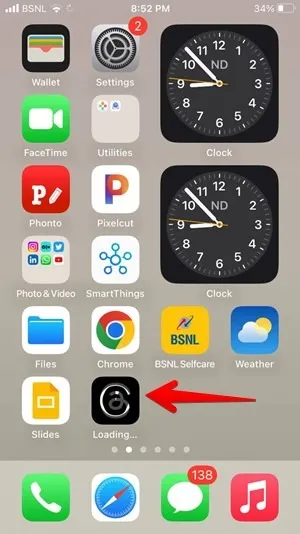
- Alternativ können Sie lange auf das App-Symbol drücken und die Option „Download anhalten“ oder „Download abbrechen“ auswählen, bevor Sie versuchen, die App erneut zu installieren.
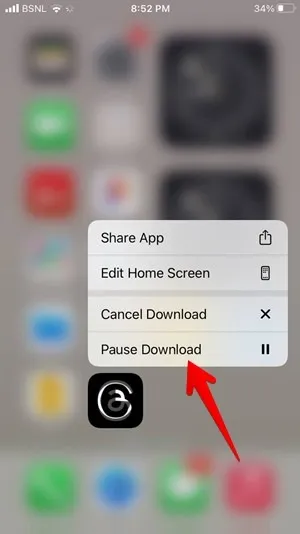
2. Überprüfen Sie Ihre Internetverbindung
Zum Herunterladen von Apps aus dem App Store ist eine funktionierende Internetverbindung erforderlich. Hier finden Sie einige Tipps zur Fehlerbehebung bei Ihrer Netzwerkverbindung:
- Starten Sie Ihren WLAN-Router neu .
- Wechseln Sie von WLAN zu Mobilfunkdaten oder umgekehrt. Wenn Sie mobile Daten nutzen, stellen Sie sicher, dass Sie über ein Datenguthaben verfügen.
- Schalten Sie alle VPNs aus , die Sie auf Ihrem iPhone verwenden.
- Versuchen Sie , die DNS-Einstellungen zu ändern .
3. Überprüfen Sie Ihren Speicher
Ihr iPhone muss über ausreichend freien Speicherplatz zum Herunterladen von Apps verfügen. Wenn auf Ihrem iPhone nur noch wenig Speicherplatz vorhanden ist, können Sie möglicherweise keine neuen Apps installieren. Um Ihren Speicher zu überprüfen, gehen Sie zu „Einstellungen -> Allgemein -> iPhone-Speicher“.
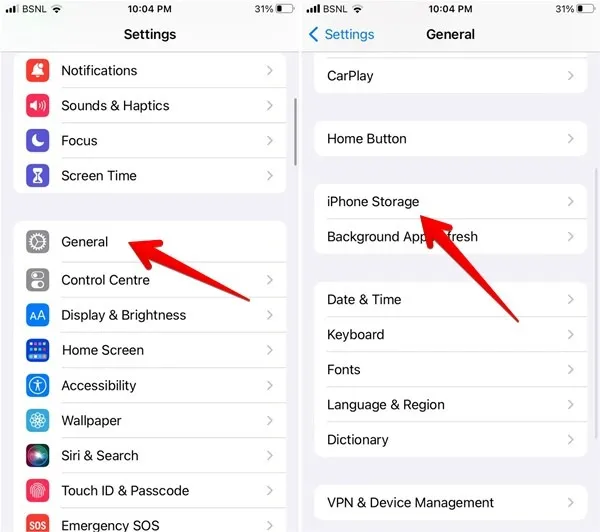
4. Gewähren Sie mobilen Datenzugriff
Wenn Sie mit mobilen Daten keine Apps aus dem App Store auf Ihr iPhone herunterladen können, müssen Sie prüfen, ob die App Store-App Zugriff auf mobile Daten hat oder nicht. Gehen Sie einfach zu „Einstellungen -> App Store“ und aktivieren Sie dann den Schalter neben „Mobile Daten“.
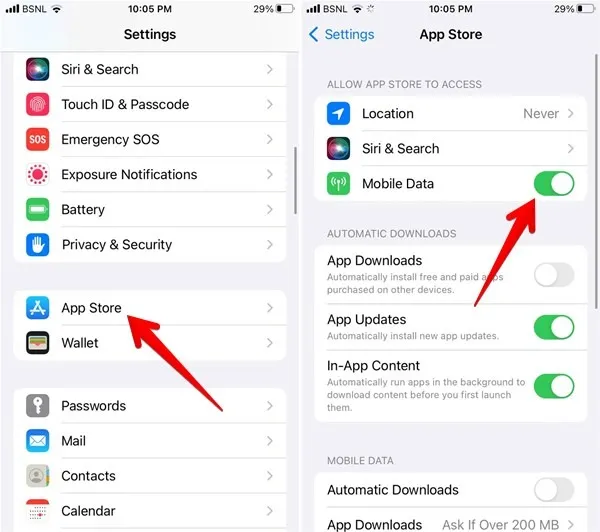
5. Überprüfen Sie die Inhalts- und Datenschutzbeschränkungen
iPhones verfügen über eine Einstellung, mit der Sie App-Käufe im App Store deaktivieren können. Möglicherweise haben Sie es versehentlich aktiviert und können deshalb keine Apps auf Ihr iPhone herunterladen. Gehen Sie folgendermaßen vor, um App-Downloads auf dem iPhone zuzulassen:
- Öffnen Sie „Einstellungen“ auf Ihrem iPhone, gehen Sie dann zu „Bildschirmzeit“ und dann zu „Inhalts- und Datenschutzbeschränkungen“. Geben Sie einen Passcode ein, wenn Sie dazu aufgefordert werden.
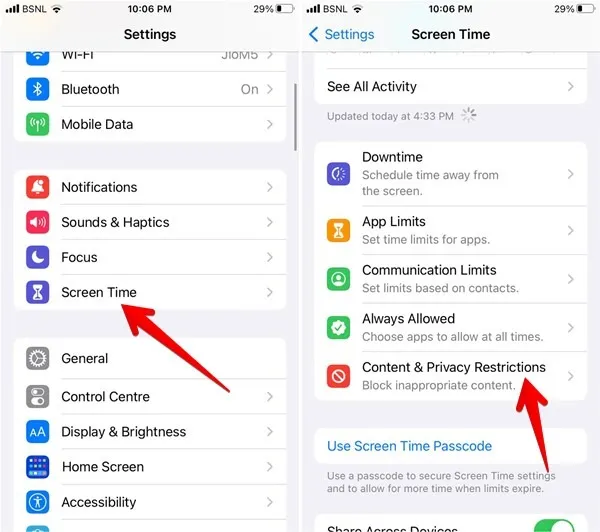
- Tippen Sie auf „iTunes- und App-Store-Käufe“.
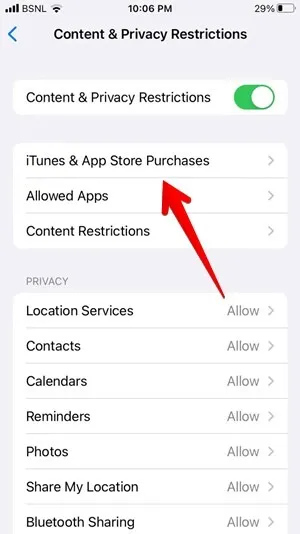
- Tippen Sie auf „Apps installieren“ und wählen Sie dann „Zulassen“.
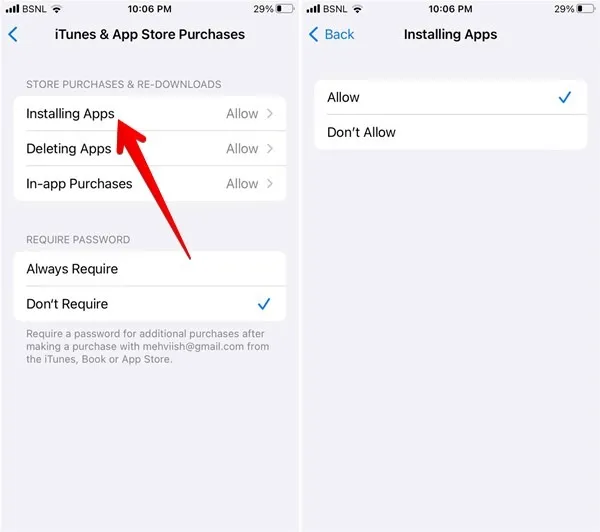
6. Überprüfen Sie die App-Download-Einschränkungen
Um eine übermäßige Nutzung mobiler Daten für Kunden ohne unbegrenzte Datentarife zu verhindern, verfügt Apple über eine Einstellung, die App-Downloads über 200 MB für mobile Daten einschränkt. Wenn eine App diesen Grenzwert überschreitet, wird der Download angehalten und Sie werden aufgefordert zu bestätigen, ob Sie die App herunterladen möchten oder nicht. Um dieses Verhalten zu deaktivieren, führen Sie die folgenden Schritte aus:
- Gehen Sie zu „Einstellungen -> App Store -> App-Downloads“.
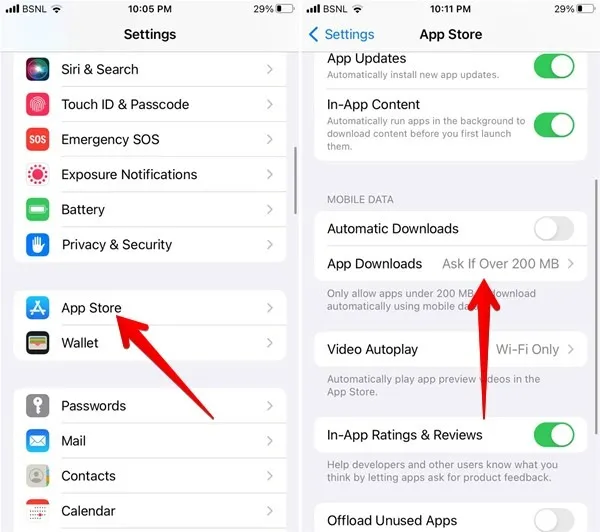
- Wählen Sie „Immer zulassen“, bevor Sie Ihr iPhone neu starten und erneut versuchen, die App herunterzuladen.
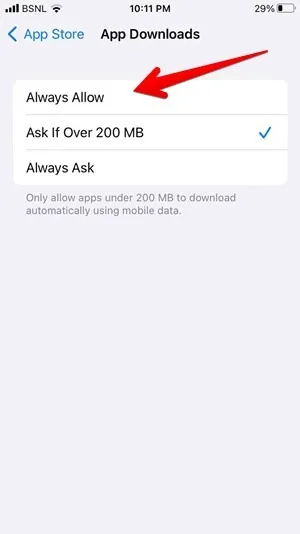
7. Melden Sie sich vom App Store ab
Durch Abmelden und erneutes Anmelden im App Store können fehlgeschlagene Downloads möglicherweise behoben werden. Folge diesen Schritten:
- Öffnen Sie den App Store auf Ihrem iPhone, tippen Sie dann auf das Profilsymbol in der „oberen rechten Ecke“ und scrollen Sie nach unten. Wählen Sie „Abmelden“.
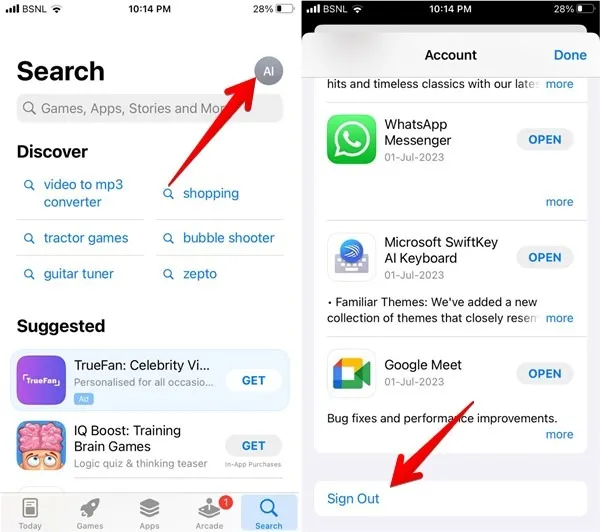
- Starten Sie Ihr iPhone neu, öffnen Sie dann den App Store erneut und versuchen Sie, eine beliebige App herunterzuladen. Sie werden aufgefordert, sich anzumelden. Geben Sie Ihre Kontodaten ein und Sie können Apps herunterladen.
- Wenn die oben genannten Schritte nicht helfen, gehen Sie zu „Einstellungen -> [Ihr Name] -> Medien und Käufe“.
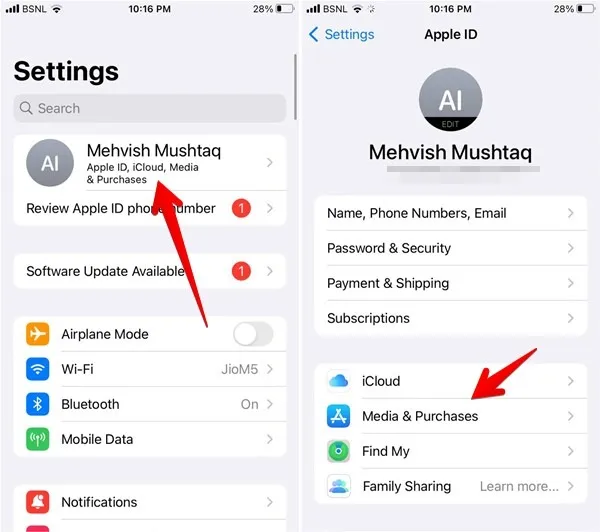
- Tippen Sie im Optionsmenü des Apple-ID-Kontos auf „Abmelden“.
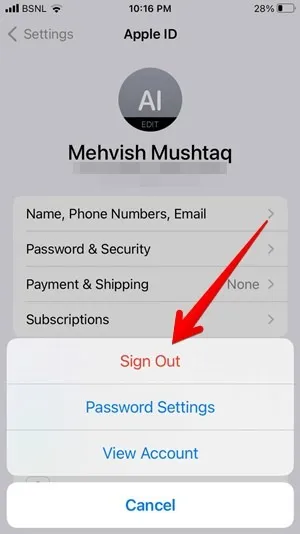
8. Deaktivieren Sie den Low-Data-Modus
Die Funktion „Low Data Mode“ kann oft der Grund dafür sein, dass Apps nicht auf Ihrem iPhone installiert werden. So deaktivieren Sie es:
- Tippen Sie in der App „Einstellungen“ auf Ihrem iPhone auf „WLAN“ und dann auf das von Ihnen verwendete WLAN-Netzwerk.
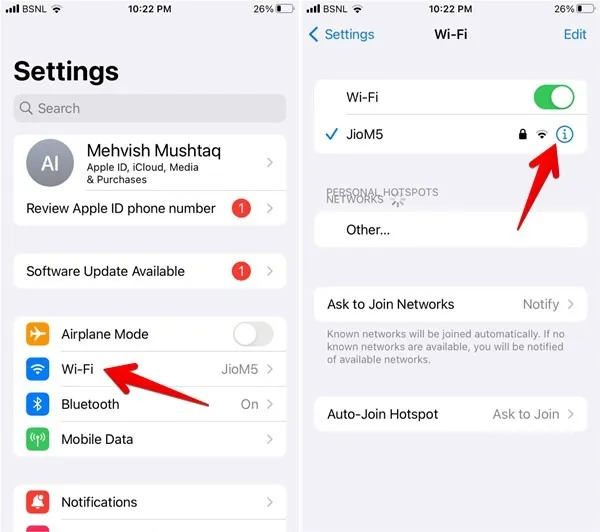
- Deaktivieren Sie den Schalter neben „Low Data Mode“.
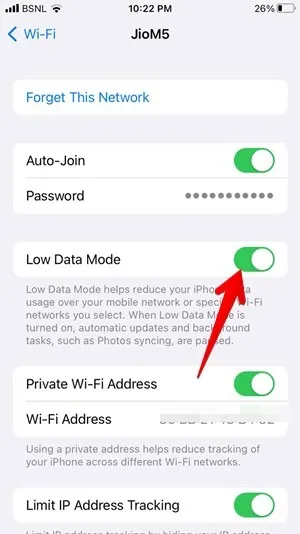
- Gehen Sie in den Einstellungen auf „Mobile Daten“ (oder Mobilfunkdaten) und dann auf „Optionen für mobile Daten“.
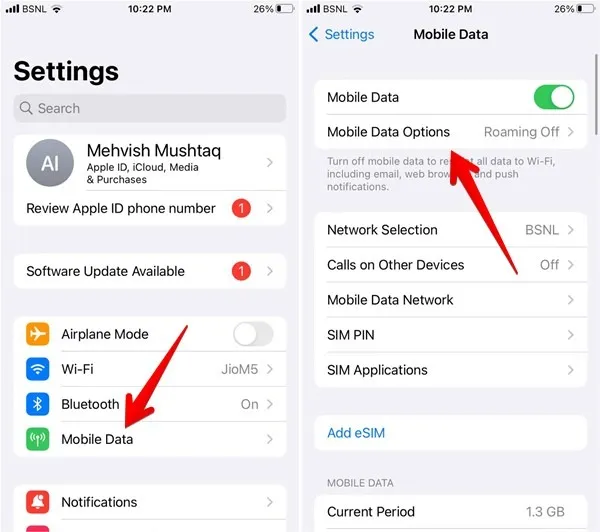
- Deaktivieren Sie den Schalter neben „Low Data Mode“.
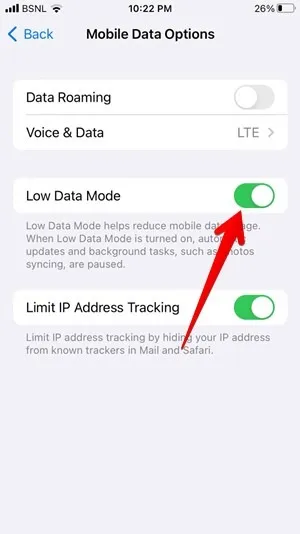
9. Überprüfen Sie die Zahlungsmethoden
Auf Ihrem iPhone muss eine gültige Zahlungsmethode mit Ihrer Apple-ID verknüpft sein. Wenn keine Zahlungsmethode hinzugefügt wurde, die aktuelle Zahlungsmethode abgelaufen ist oder ein anderes Problem mit der hinzugefügten Methode vorliegt, können Sie möglicherweise keine Apps auf Ihr iPhone herunterladen. In einigen Fällen wird möglicherweise sogar die Fehlermeldung „Verifizierung erforderlich“ angezeigt. Befolgen Sie diese Schritte, um Zahlungsprobleme zu beheben:
- Tippen Sie in den „Einstellungen“ des iPhone oben auf Ihren Namen und gehen Sie dann zu „Medien & Käufe“.
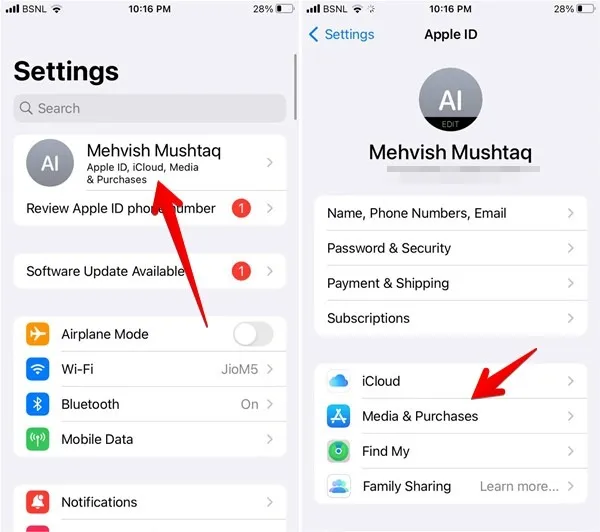
- Tippen Sie auf „Konto anzeigen“ und anschließend auf „Zahlungen verwalten“.
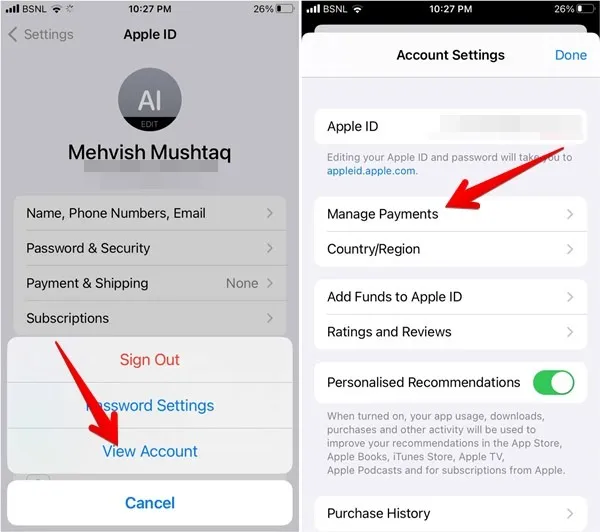
- Hier sehen Sie die hinzugefügten Zahlungsmethoden. Aktualisieren Sie alle nicht funktionierenden Methoden oder klicken Sie auf die Schaltfläche „Zurück“ und tippen Sie auf „Zahlungsmethode hinzufügen“, um eine neue Zahlungsmethode hinzuzufügen.
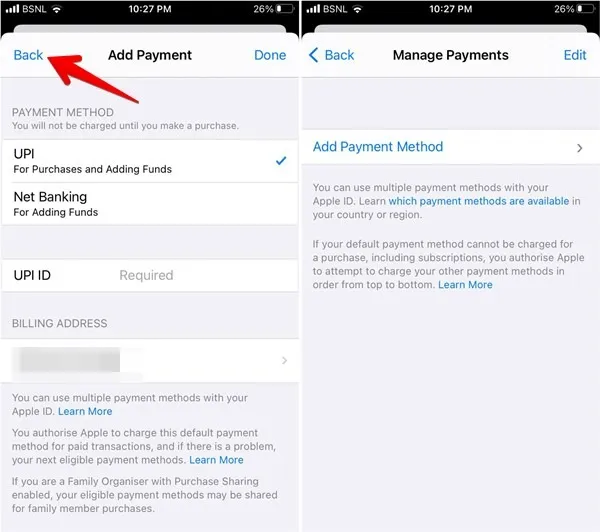
10. Netzwerkeinstellungen zurücksetzen
- Gehen Sie zur App „Einstellungen“ und dann auf „Allgemein -> iPhone übertragen oder zurücksetzen“.
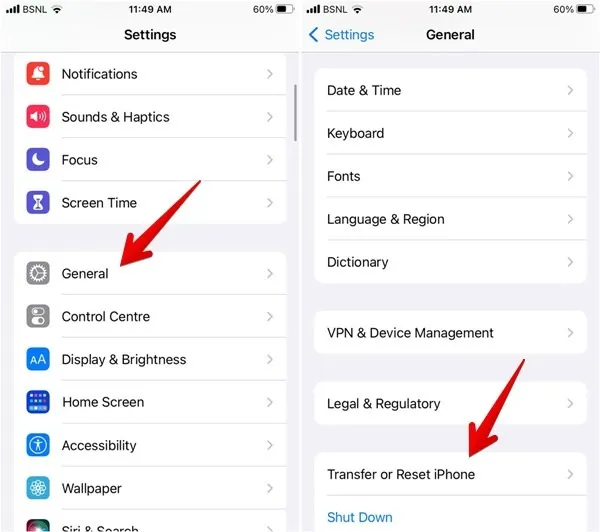
- Tippen Sie auf „Zurücksetzen“ und anschließend auf „Netzwerkeinstellungen zurücksetzen“.
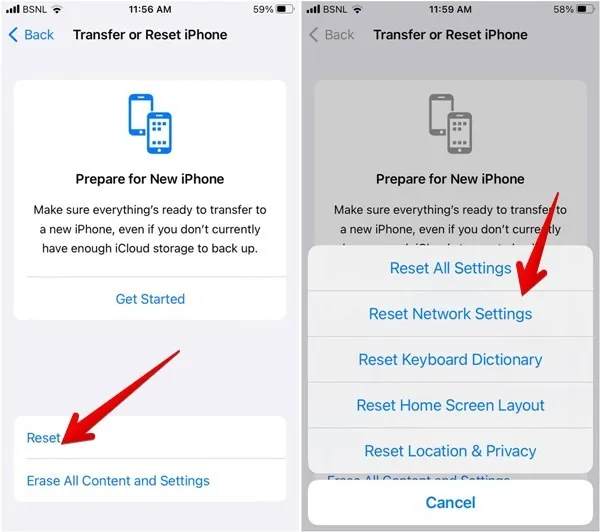
Häufig gestellte Fragen
Können Sie Apps ohne App Store auf dem iPhone installieren?
Derzeit können Sie Apps nur über den Apple App Store auf Ihrem iPhone installieren. Die kürzliche Verabschiedung des Digital Markets Act in Europa könnte dazu führen, dass Apple in Zukunft alternative App-Marktplätze und Webbrowser von Drittanbietern unterstützt.
Können Sie die App Store-App löschen und neu installieren?
Nein, Sie können den App Store nicht von Ihrem iPhone deinstallieren. Dies steht im krassen Gegensatz zu Android, wo Nutzer den Google Play Store jederzeit neu installieren können .
Kann die Aktivierung automatischer App-Downloads fehlgeschlagene App-Installationen beheben?
Für einige Benutzer hat die Aktivierung der automatischen App-Downloads das Problem gelöst, dass Apps nicht heruntergeladen werden. Gehen Sie zu „Einstellungen -> App Store“ und aktivieren Sie „App-Downloads“.
Alle Bilder und Screenshots von Mehvish Mushtaq.



Schreibe einen Kommentar